Tworząc witryny WordPress, niezbędna jest wiedza o tym, jak importować i eksportować szablony. Oprócz umożliwienia nam importowania i eksportowania szablonu, Elementor ułatwia ponowne użycie i zapisanie tego samego szablonu dla wielu projektów.
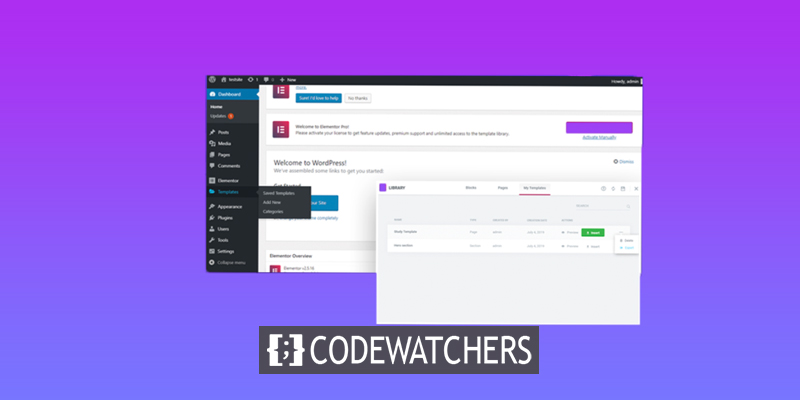
W tym poście przeprowadzimy Cię krok po kroku przez proces importowania, zapisywania i eksportowania szablonów elementor.
Importuj szablon Elementora
Aby zaimportować szablon elementor, otwórz swój pulpit nawigacyjny WordPress>>Templates>>Szapisane szablony i wybierz szablon, który chcesz zaimportować.
Wybierz opcję Importuj szablony u góry strony, a następnie przejdź do pliku JSON i prześlij go przed kliknięciem przycisku Importuj teraz.
Twórz niesamowite strony internetowe
Z najlepszym darmowym kreatorem stron Elementor
Zacząć teraz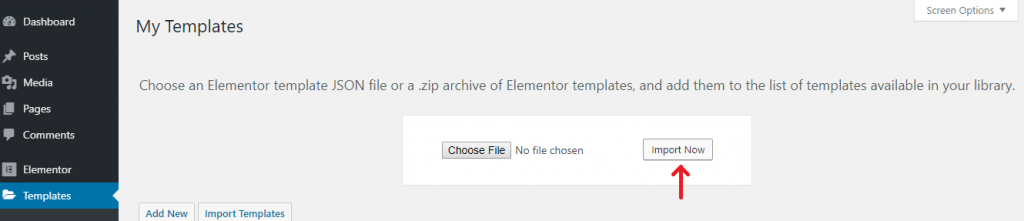
Po zaimportowaniu pliku możesz go sprawdzić na liście szablonów i używać go w dowolnym miejscu.
Zapisywanie szablonu w Elementorze
Dla strony
Aby rozpocząć, otwórz stronę w Edytorze Elementor. Wybierz opcję Zapisz jako szablon, klikając ikonę strzałki w górę w lewym dolnym rogu strony.
Po wybraniu opcji otworzy się nowe okno; w nim możesz nadać swojemu szablonowi nazwę i zapisać go.
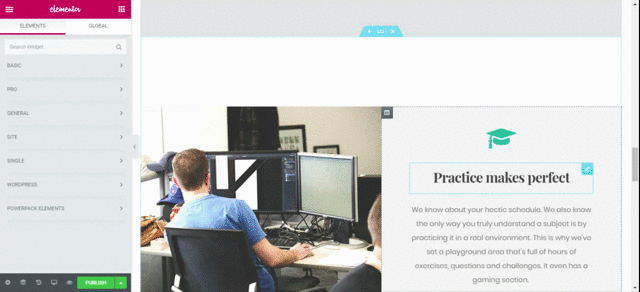
Dla sekcji
Dodatkowo Elementor umożliwia zapisanie sekcji lub części jako szablonu.
Zapisz sekcję, klikając prawym przyciskiem myszy sekcję Edytuj sekcję i wybierając opcję Zapisz jako.
W menu, które pojawia się po kliknięciu sekcji, wybierz opcję Zapisz jako szablon. Czas nadać szablonowi nazwę.
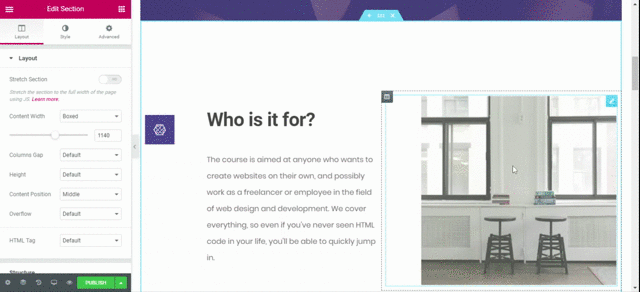
Wstawianie szablonu
Za pomocą Elementora można wstawić sekcję lub cały szablon. Musisz podjąć te same działania, niezależnie od tego, jaki wybór wybierzesz.
Kliknij ikonę folderu w obszarze widżetów Elementor.

Wybierz kartę Moje szablony w bibliotece Elementor. Tutaj możesz zobaczyć szablon, który już zapisałeś. Wstawienie szablonu do układu jest tak proste, jak kliknięcie przycisku Wstaw.
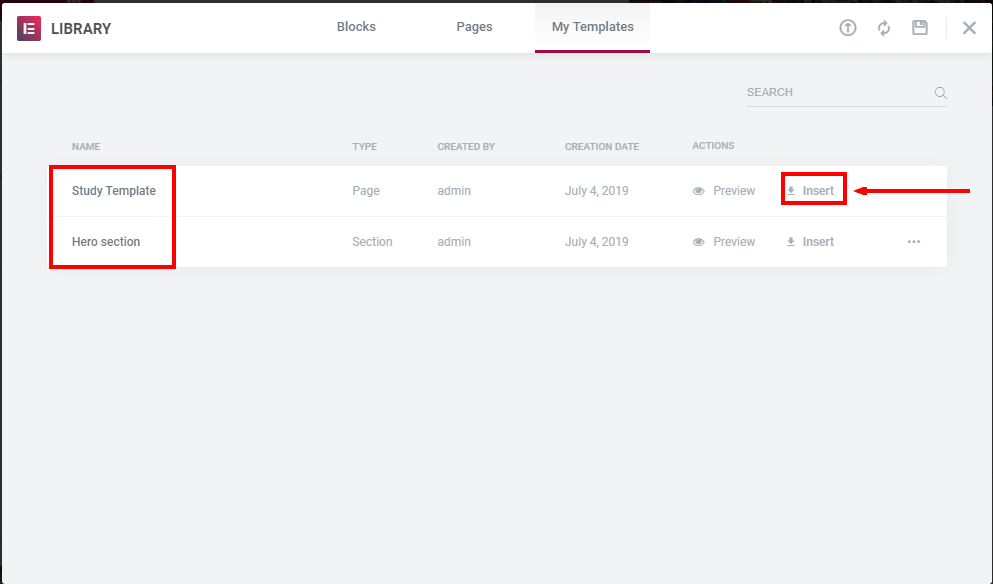
Wstawienie szablonu spowoduje wyświetlenie monitu o wybranie, czy chcesz zaimportować również ustawienia dokumentu szablonu.
Masz możliwość wyboru „tak” lub „nie”.
Eksportuj szablony Elementora
Pulpit WordPress posiada funkcję eksportu szablonu. Otwórz panel WordPress>>templates>>Szapisany szablon, aby wyeksportować szablon.
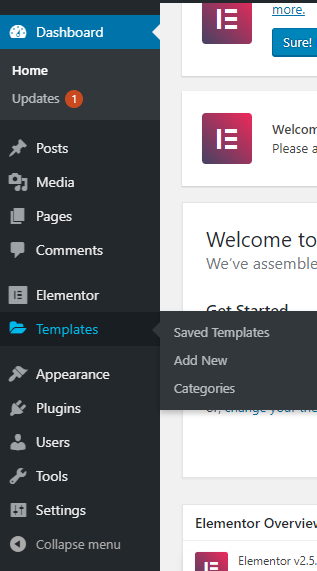
Teraz wybierz szablon i kliknij Eksportuj szablon.
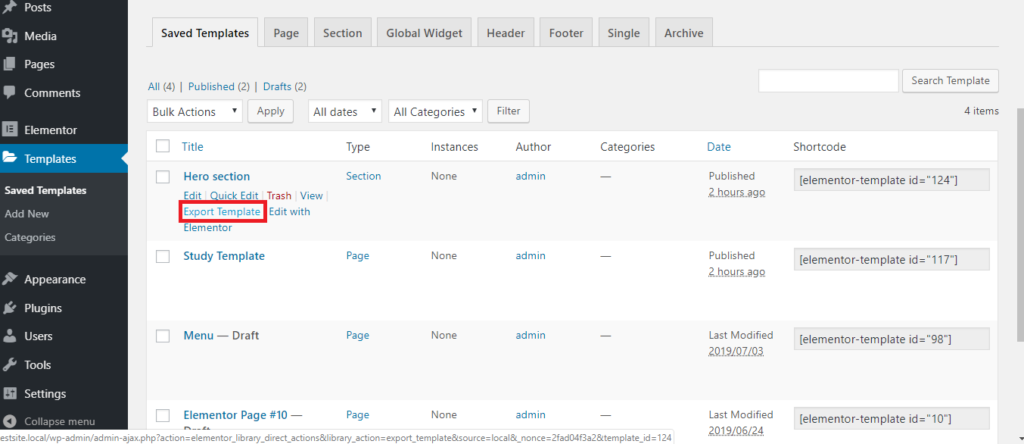
Możliwy jest również eksport szablonu z biblioteki Elementor. Otwórz bibliotekę Elementor i wybierz Mój szablon z listy rozwijanej. Aby wyeksportować szablon, przejdź do menu z trzema kropkami po prawej stronie ekranu i wybierz Eksportuj.
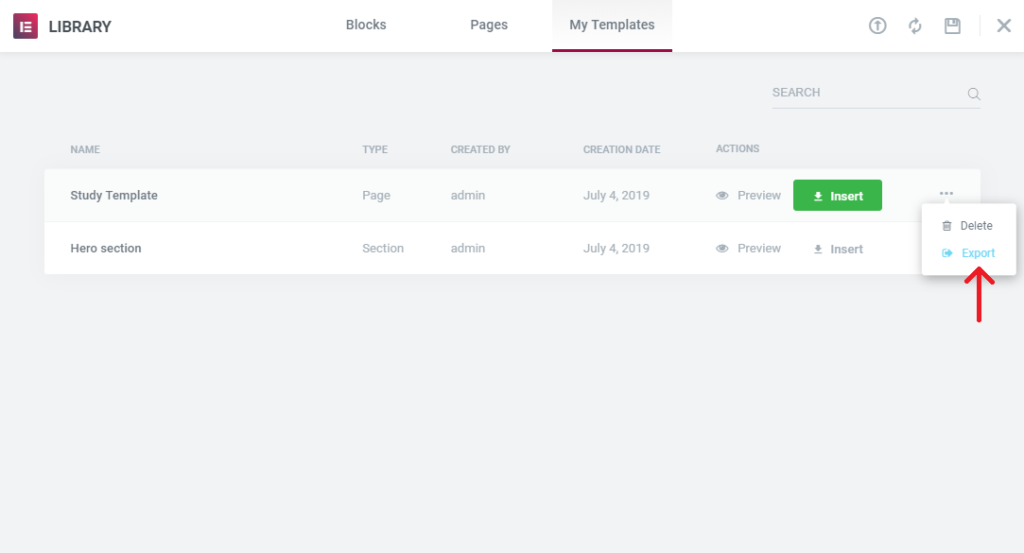
Oba zostaną zapisane w formacie JSON.
Końcowe myśli
Dzięki informacjom zawartym w tym poście możesz teraz z łatwością importować i eksportować szablony Elemento r. Mamy szczerą nadzieję, że ten post pomógł ci lepiej zrozumieć Elementora.




